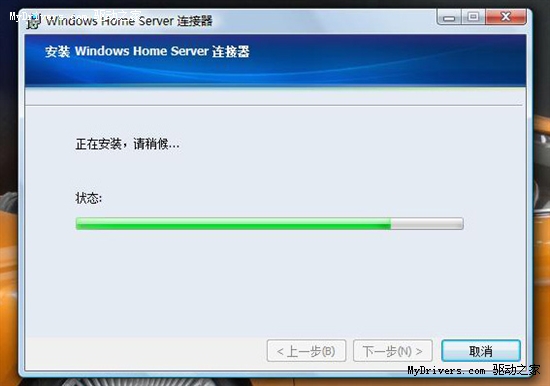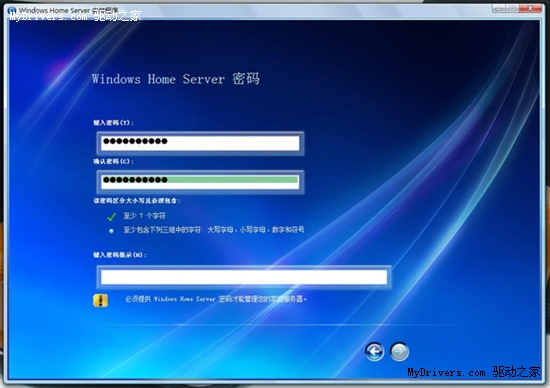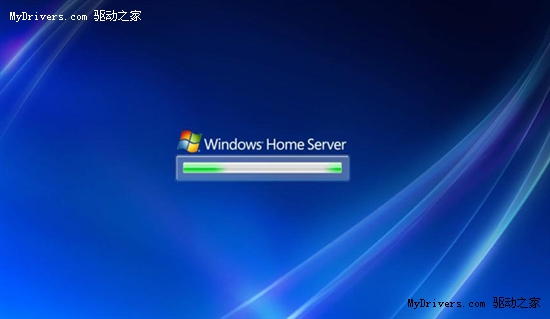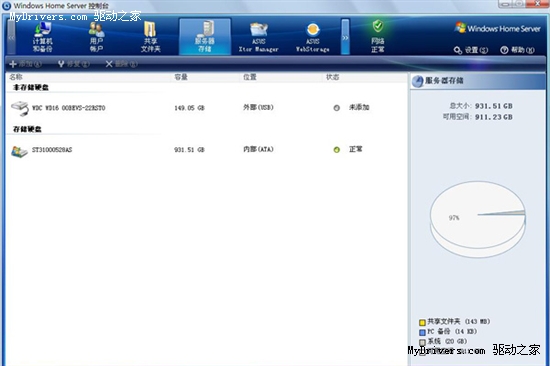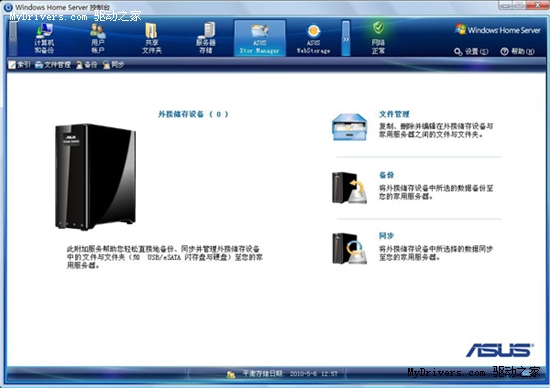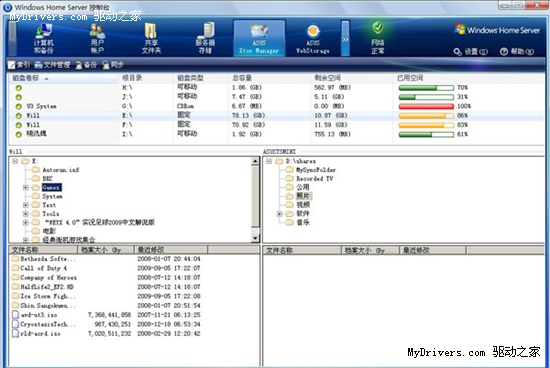正文内容 评论(0)
随着数字化的不断推进,传统存储方式已无法满足数字精英们对于存储效率和便利性的要求,在家中构建一部小型的家用服务器逐渐成为一种时尚,集中对数据进行备份和管理,让人机交互更加高效自如。
华硕TS mini迷你服务器的面世,为人们描绘出精彩的数字化生活蓝图。在Windows 7家用电脑和笔记本普及之际,基于Windows Home Server的TS迷你服务器可以很好地帮助用户管理数据资产,轻松在家庭网络内进行影音资料的分享。在上一篇试用中,我们对TS迷你精致时尚的外观做了生动展示,而今天,我们将重点介绍其丰富而强大的功能配置。
想必大多数用户对Windows Home Server并不了解,这里先做一个简单的介绍。Windows Home Server基于Windows Server 2003改编而成,具有信息备份、管理、恢复、网络访问、第三方扩展等简单实用的功能,家庭用户可以很快上手。而华硕TS迷你所采用的WHS系统,除了具备上述功能,还融入华硕独家的Xtor、ASWM以及云存储模块,让日常管理更为高效,很好地增加了产品附加值。
通过产品附带的系统安装光盘,程序会自动查找到处于局域网中的TS迷你,然后就可以轻松、快捷地安装好Windows Home Server,期间需要输入用户名和密码,登陆过程也比较速度。
进入控制台,感觉界面很是漂亮,主要功能模块都有图标清晰地显示,包括计算机和备份、用户账户、共享文件夹、服务器存储、ASUS Xtor Manager、ASUS WebStorage和ASWM。我们可以选择自动备份,即只要启动Home Server,TS迷你就能将主机上更新的资料进行实时备份,还不会影响其他操作;在这里我们可以直接查看共享文件夹和内置/外接硬盘的信息。
在USB外接设备管理上,ASUS Xtor功能十分强大,尽管TS迷你是目前家用服务器产品中I/O接口最多的产品(支持6组USB2.0和2组E-SATA),但通过Xtor都可以直观、快速地完成设备查询和资料同步,拷贝速度也与从移动设备向电脑导入数据相差无几。
ASWM专业管理程序让我们可以随时监控系统硬件运行状态,涉及项目相当全面,包括风扇、温度、硬盘、网络、内存、CPU等,每一项内还包含多个健康指标,一旦发现异常,系统可在第一时间以电子邮件的方式反馈给用户,十分人性化。
据悉,TS迷你还有着很好的应用扩展性,通过程序加载宏(Add-ins)可加入更多的附加功能,如BT下载、防毒软件等,打造出用户专属的家用服务器。另外,TS迷你的噪音也非常小,几乎感觉不到,顶部风扇吹出的冷风,在夏天还可以不时清凉一下手掌~
由于条件有限,本次试用对TS迷你的云存储功能,以及多媒体分享功能没能进行考察,略有遗憾,不过相信这两大功能对于用户来说还是具有十足吸引力的。最后,可能有些网友会担心家用服务器的功耗问题,告诉大家:TS迷你所采用的Atom平台相当省电,运行状态下功耗不足30W,放下心来享受智能数字化吧!
本文收录在
#快讯
- 热门文章
- 换一波
- 好物推荐
- 换一波
- 关注我们
-

微博:快科技官方
快科技官方微博 -

今日头条:快科技
带来硬件软件、手机数码最快资讯! -

抖音:kkjcn
科技快讯、手机开箱、产品体验、应用推荐...